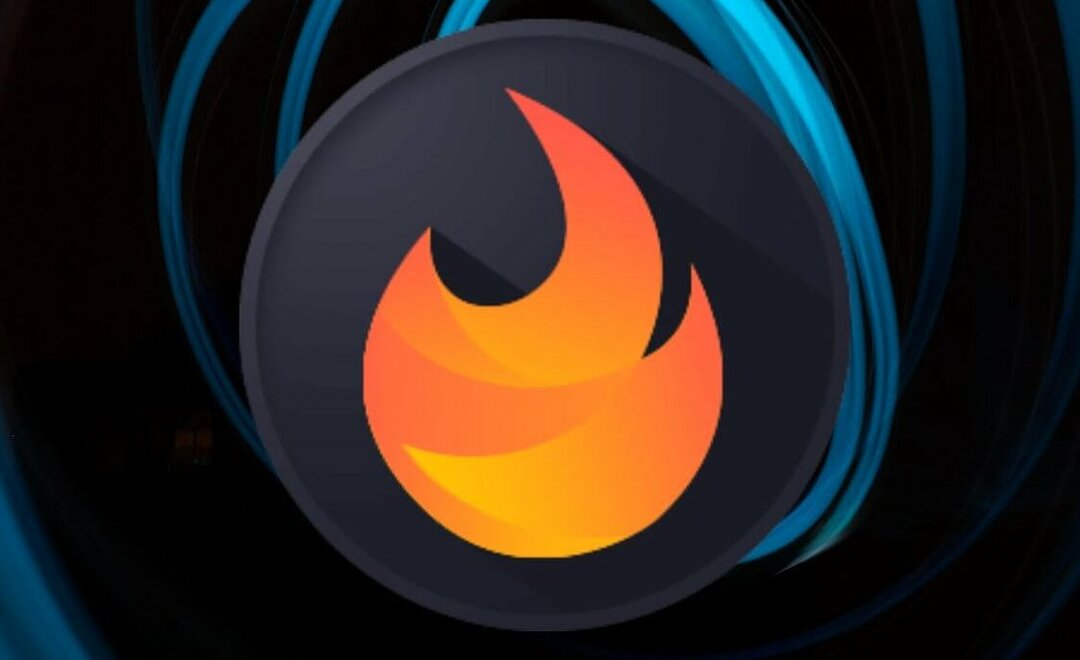- Χρήστες με Η / Υ που περιλαμβάνουν μονάδες δίσκου μπορεί να κλωνοποιήσει (back up) τους DVD ακολουθώντας αυτόν τον οδηγό.
- Περιγράφουμε δύο τρόπους δημιουργίας αντιγράφων 1: 1 των DVD σας εύκολα.
- Η εμπεριστατωμένη μας Οδηγοί βίντεο περιλαμβάνει πολλά άλλα άρθρα για βίντεο ΠΟΛΥΜΕΣΑ λογισμικό.
- Μπορείς έλεγχος μια πληθώρα άλλων οδηγών άρθρα Για Windows 10 στο Πώς να το Hub.

Αυτό το λογισμικό θα επιδιορθώσει κοινά σφάλματα υπολογιστή, θα σας προστατεύσει από την απώλεια αρχείων, κακόβουλο λογισμικό, αστοχία υλικού και θα βελτιστοποιήσετε τον υπολογιστή σας για μέγιστη απόδοση. Διορθώστε τα προβλήματα του υπολογιστή και αφαιρέστε τους ιούς τώρα σε 3 εύκολα βήματα:
- Κατεβάστε το εργαλείο επισκευής Restoro PC που συνοδεύεται από κατοχυρωμένες τεχνολογίες (διαθέσιμο δίπλωμα ευρεσιτεχνίας εδώ).
- Κάντε κλικ Εναρξη σάρωσης για να βρείτε ζητήματα των Windows που θα μπορούσαν να προκαλέσουν προβλήματα στον υπολογιστή.
- Κάντε κλικ Φτιάξ'τα όλα για να διορθώσετε ζητήματα που επηρεάζουν την ασφάλεια και την απόδοση του υπολογιστή σας
- Το Restoro κατεβάστηκε από 0 αναγνώστες αυτόν τον μήνα.
Πολλοί χρήστες με παλαιότερους υπολογιστές χρησιμοποιούν ακόμα τις μονάδες δίσκου τους για αναπαραγωγή πολυμέσων. Ωστόσο, τα DVD δεν είναι ιδιαίτερα ανθεκτικά, καθώς μπορούν να γρατσουνιστούν αρκετά εύκολα.
Καθώς το ξύσιμο δίσκου μπορεί να καταστρέψει DVD, ίσως είναι καλή ιδέα να δημιουργήσετε αντίγραφα ασφαλείας ορισμένων δίσκων σας κλωνοποιώντας τους.
Η διαδικασία της κλωνοποίησης ή της αντιγραφής, α DVD περιλαμβάνει και την αντιγραφή δίσκου και καύση. Πρώτον, το περιεχόμενο ενός DVD πρέπει να αντιγραφεί (να αντιγραφεί) σε έναν υπολογιστή.
Η αντιγραφή αντιγραμμένου περιεχομένου από υπολογιστή σε κενό DVD είναι εγγραφή δίσκου. Η αντιγραφή και εγγραφή του περιεχομένου ενός δίσκου σε άλλο θα τον κλωνοποιήσει.
Πώς μπορώ να κλωνοποιήσω ένα DVD στα Windows 10;
1. Χρησιμοποιήστε το WinX DVD Copy Pro
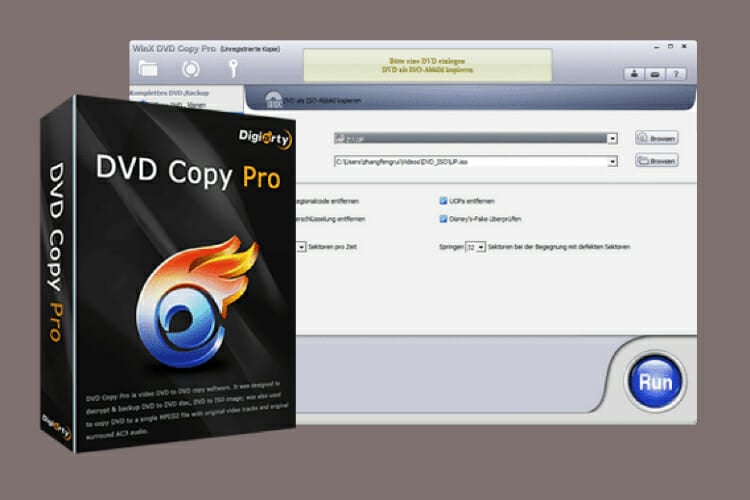
WinX DVD Copy Pro είναι ένα Windows 10 Λογισμικό κλωνοποίησης DVD ειδικά σχεδιασμένο για αντιγραφή δίσκων για λόγους δημιουργίας αντιγράφων ασφαλείας. Είναι ένα πολύ απλό, γρήγορο και ευέλικτο φωτοαντιγραφικό DVD που περιλαμβάνει εννέα εναλλακτικές λειτουργίες αντιγραφής.
Αυτό το λογισμικό σάς επιτρέπει να δημιουργείτε ακριβή αντίγραφα δίσκου 1: 1 με όλα τα μενού διατηρημένα μαζί με κομμάτια ήχου και υποτίτλων. Οι χρήστες του μπορούν να επιλέξουν DVD σε ISO, DVD σε VIDEO_TS και DVD σε DVD για να αντιγράψουν δίσκους.
Επιπλέον, μπορείτε να αντιγράψετε κρυπτογραφημένους δίσκους με αυτό το λογισμικό καθώς υποστηρίζει ένα ευρύ φάσμα κρυπτογράφησης DVD. Καθώς παρακάμπτει επίσης πολλούς τοπικούς κωδικούς, μπορείτε να αντιγράψετε όλους τους τύπους DVD με WinX DVD Copy.
Άλλα χρήσιμα χαρακτηριστικά
- Η μηχανή ανάκτησης κακού τομέα μπορεί να επισκευάσει DVD
- Ο αναγνώστης πληροφοριών DVD ελέγχει για πληροφορίες δίσκου στο διαδίκτυο
- Επιτρέπει στους χρήστες να εξάγουν βίντεο, υπότιτλους και ήχο από DVD
- Επιτρέπει στους χρήστες να αντιγράφουν συγκεκριμένα εύρη κεφαλαίων δίσκου
Ακολουθούν τα βήματα που πρέπει να ακολουθήσετε για να κλωνοποιήσετε με επιτυχία ένα DVD με αυτό το λογισμικό:
- Τοποθετήστε ένα DVD στους υπολογιστές σας μονάδα δίσκου.
- Ανοίξτε το παράθυρο WinX DVD Copy.
- Κάντε κλικ στο Κλωνοποιήστε DVD σε DVD αυτί.
- Επιλέξτε ένα DVD προέλευσης και έναν καυστήρα DVD προορισμού (μονάδα δίσκου) στο Πηγή DVD και Στόχος DVD Burner αναπτυσσόμενα μενού.
- Επίλεξε το Καταργήστε την κρυπτογράφηση CSS ή Αφαιρέστε το DVD επιλογές κωδικού περιοχής.
- Κάντε κλικ στο Ξεφυλλίζω κουμπί για το φάκελο temp.
- Κάντε κλικ Τρέξιμο για να αντιγράψετε το περιεχόμενο του δίσκου.
- Όταν το περιεχόμενο του δίσκου έχει δημιουργηθεί αντίγραφα ασφαλείας σε σκληρό δίσκο, τοποθετήστε ένα κενό DVD για να εγγράψετε το περιεχόμενό του.
- Πάτα το Εγκαυμα κουμπί.

WinX DVD Copy Pro
Κλωνοποιήστε εύκολα οποιοδήποτε DVD στα Windows 10 χρησιμοποιώντας αυτό το εκπληκτικά ισχυρό λογισμικό σήμερα!
Επισκέψου την ιστοσελίδα
2. Αντιγράψτε περιεχόμενο DVD με VLC Media Player
- Λήψη VLC από τον ιστότοπό τουκαι εγκαταστήστε το λογισμικό.
- Τοποθετήστε ένα μη κρυπτογραφημένο DVD στη μονάδα δίσκου σας.
- Ανοίξτε το παράθυρο VLC.
- Κάντε κλικ στο VLC's Μεσο ΜΑΖΙΚΗΣ ΕΝΗΜΕΡΩΣΗΣ μενού.
- Επίλεξε το Μετατροπή / αποθήκευση επιλογή για να ανοίξετε το παράθυρο που φαίνεται ακριβώς παρακάτω.
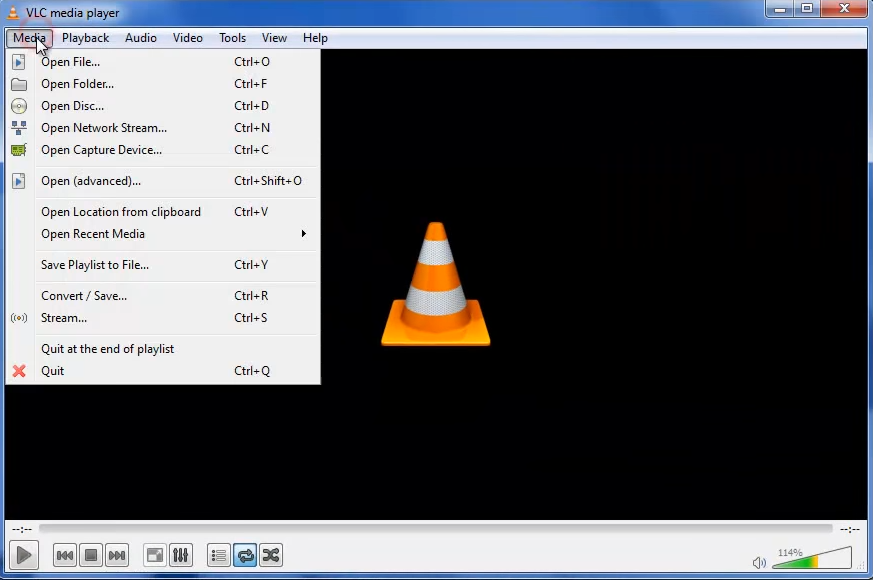
- Κάντε κλικ στο Δίσκος αυτί.
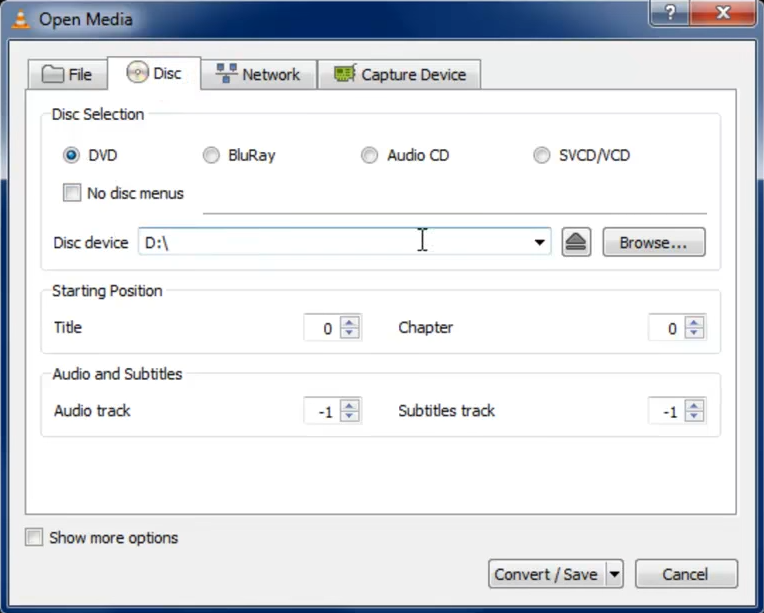
- Επίλεξε το Ραδιόφωνο DVD κουμπί.
- Επιλέξτε τη μονάδα δίσκου που περιλαμβάνει το DVD στο Συσκευή δίσκου πτυσώμενο μενού.
- Πάτα το Μετατροπή / αποθήκευση κουμπί.
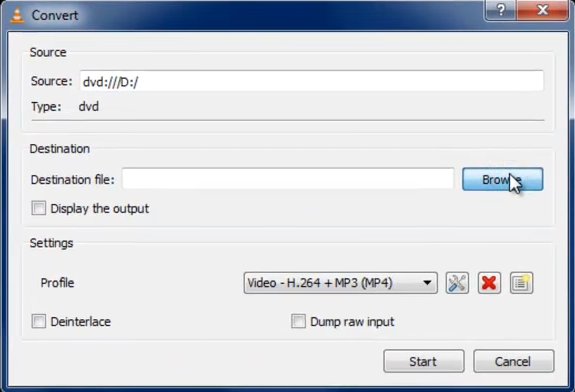
- Επιλέγω MP4 για περιεχόμενο βίντεο στο Προφίλ πτυσώμενο μενού.
- Κάντε κλικ Ξεφυλλίζω για να επιλέξετε ένα φάκελο για να συμπεριλάβετε το περιεχόμενο του σχισμένου δίσκου.
- Εισαγάγετε έναν τίτλο για αρχείο και κάντε κλικ στο Σώσει επιλογή.
- Κάντε κλικ Αρχή για να αντιγράψετε το περιεχόμενο του DVD.
Κάψτε το περιεχόμενο του σχισμένου δίσκου
- Στη συνέχεια, ανοίξτε το φάκελο στον οποίο αποθηκεύσατε το αντιγραμμένο περιεχόμενο DVD Εξερεύνηση αρχείων.
- Αντικαταστήστε το τρέχον DVD στο μονάδα δίσκου με ένα DVD για εγγραφή σε.
- Επιλέξτε το αντιγραμμένο αρχείο DVD και κάντε κλικ στο Εγγραφή σε δίσκο επιλογή στο Μερίδιο αυτί.
- Στη συνέχεια, μπορείτε να επιλέξετε είτε το Με CD / DVD player ή Όπως ένα φλας USB επιλογή.
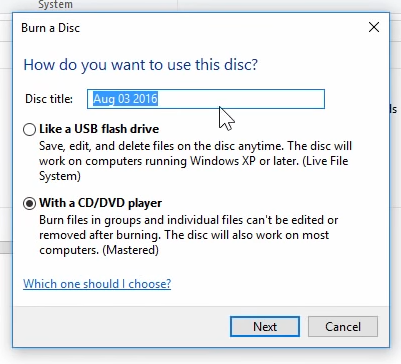
- Κάντε κλικ στο Επόμενο και επιλέξτε το Τελειώστε το κάψιμο επιλογή στην καρτέλα Διαχείριση.
Σημείωση: Μπορείτε να αντιγράψετε μη προστατευμένα DVD μόνο με VLC.
Έτσι, μπορείτε να κλωνοποιήσετε DVD με WinX DVD Copy ή να αντιγράψετε δίσκους με VLC για να εγγράψετε τα περιεχόμενά τους με το ενσωματωμένο βοηθητικό πρόγραμμα των Windows 10.
Μπορείτε να αντιγράψετε μη κρυπτογραφημένους δίσκους με οποιαδήποτε από τις δύο μεθόδους, αλλά θα χρειαστείτε Αντιγραφή DVD WinX για να κλωνοποιήσετε προστατευμένα DVD.
 Εξακολουθείτε να αντιμετωπίζετε προβλήματα;Διορθώστε τα με αυτό το εργαλείο:
Εξακολουθείτε να αντιμετωπίζετε προβλήματα;Διορθώστε τα με αυτό το εργαλείο:
- Κάντε λήψη αυτού του εργαλείου επισκευής υπολογιστή βαθμολογήθηκε Μεγάλη στο TrustPilot.com (η λήψη ξεκινά από αυτήν τη σελίδα).
- Κάντε κλικ Εναρξη σάρωσης για να βρείτε ζητήματα των Windows που θα μπορούσαν να προκαλέσουν προβλήματα στον υπολογιστή.
- Κάντε κλικ Φτιάξ'τα όλα για την επίλυση προβλημάτων με τις κατοχυρωμένες τεχνολογίες (Αποκλειστική έκπτωση για τους αναγνώστες μας).
Το Restoro κατεβάστηκε από 0 αναγνώστες αυτόν τον μήνα.